Собственный узел диагностики с использованием сценариев windows 10
Ошибка часто проявляется на компьютерах с «пиратскими сборками» операционных систем Windows 7,8,8.1. Также несколько раз фиксировал подобную ошибку на лицензионных системах.
Основной признак — отсутствие возможности получить настройки сетевого подключения, невозможно подключиться к компьютерной сети через LAN. В системных журналах фиксируется подобная запись:
Центр управления сетями и общим доступом сообщает, что не удалось запустить дочернюю службу.
Диагностика сетей Windows сообщает: Служба политики диагностики не запущена. Исправить неисправность можно несколькими способами, предлагаю некоторые из работающих. Способ 1. Сброс настроек IP и DNS для всех сетевых подключений.
Способ срабатывает только в случае, если заглючили обозначенные службы, что бывает достаточно редко.
Команды выполняются в командной строке (вызов командной строки Win+R, cmd Enter). В конце ввода команды нажимайте Enter.
Служба политики диагностики не запущена как исправить в Windows 10, 8.1 и Windows 7
Сброс и получение нового IP от DHCP-сервера:
ipconfig /release
ipconfig /renew
Сброс кэша DNS:
ipconfig /flushdns
Полный сброс настроек пула протоколов TCP/IP и протокола Winsock:
netsh int ip reset c:log1.txt
netsh winsock reset с:log2.txt
После сброса настроек необходимо перезагрузить компьютер, в командной строке это можно сделать командой:
shutdown -r -t 0 Способ 2. Запуск системных служб
В ряде случаев требуемые службы были по незнанию отключены самим пользователем во время настройки компьютера через оптимизаторы системы или сторонний файрволл. Для запуска необходимо вызвать оснастку Службы любым доступным способом.
Стандартный путь доступа: Пуск/Панель управления/Система и безопасность/Администрирование/Службы
В этой оснастке нужно проверить состояние следующих служб:
Агент политики IPsec
Служба политики диагностики
Узел службы диагностики Узел системы диагностики
Для первых двух необходимо установить способ запуска Автоматически, для оставшихся — Вручную
После этого необходимо перезагрузить компьютер.
Способ 3. Добавление для сетевой подсистемы прав доступа.
Отсюда
Решение несколько колхозное, поэтому сам не проверял, но по отзывам в сети иногда срабатывает.
Открываем доступ к диску С: службам LOCAL SERVICE через оболочку системы, а не через строку. Для этого:
Запускаем проводник
Кликаем ПКМ по Диску С, в выпадающем меню выбираем «Свойства»
во вкладках вверху выбираем оснастку «Безопасность»
Под списком «Группа и пользователи» нажимаем «Изменить»
Далее жмем «Добавить», в следующем окне «Выбор: «Пользователи и Группы» жмем «Дополнительно». Далее ищем группы пользователей, зарегистрированных в системе. В результатах поиска ищем службу «LOCAL SERVICE» далее на все вопросы OK и там где отказано в доступе просто продолжить. Потом перезагружаем систему. Способ 4. Разрешение сетевым службам писать в системный реестр.
Как запретить Windows 10 блокировать загруженные файлы. Отключаем диспетчер вложений
Отсюда
Ошибка подобного рода возникает, когда группе Network Service не предоставлен полный доступ на каталог Diag в ветке реестра HKEY_LOCAL_MACHINESYSTEMCurrentControlSetservic esVSS или поврежден параметр системного реестра службы теневого копирования тома.
Для устранения возникшей проблемы, откройте ветку HKEY_LOCAL_MACHINESYSTEMCurrentControlSetservic esVSS в редакторе реестра, нажмите правой кнопкой мыши на папке Diag, выберите «Разрешения. «, выделите группу Network Service, установите флажок полный доступ в поле «Разрешить», нажмите кнопки «Применить», «OK». Если ветка Diag отсутствует, создайте её вручную и произведите все описанные манипуляции.
После произведенных манипуляций перезагрузите компьютер. Способ 5. Добавление сетевых служб в группу безопасности «Администраторы»
Фактически повторение операций из 3 способа, но без излиших телодвижений и затрат времени на ожидание и применение настроек. Способ проверил собственноручно, срабатывает.
Источник.
Для англоязычной системы:
Любым доступным способом запускаем cmd с правами Администратора, выполняем следующие команды:
net localgroup Administrators /add networkservice
net localgroup Administrators /add localservice
exit
Перезагружаем компьютер. Для руссифицированной системы:
Любым доступным способом запускаем cmd с правами Администратора, выполняем следующие команды:
net localgroup Администраторы /add networkservice
net localgroup администраторы /add localservice
exit
Перезагружаем компьютер. Есть и другие способы устранения данной ошибки, например, через редактирование локальных политик, но мне хватает и вышеприведенных. Пока еще не встречался со случаями, чтобы хоть один из них не сработал. Источник
Решение проблемы «Служба политики диагностики не запущена» в Windows 10
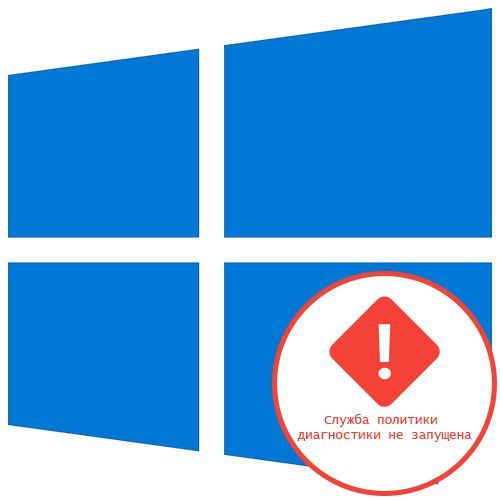
Способ 1: Обновление сетевых настроек
Самый простой метод решить проблему «Служба политики диагностики не запущена» в Windows 10 — обнулить конфигурацию сети через консоль. Для этого придется по очереди вводить несколько команд, предварительно открыв «Командную строку» с повышенными привилегиями.
Запустите «Командную строку» от имени администратора, например, отыскав приложение через меню «Пуск».
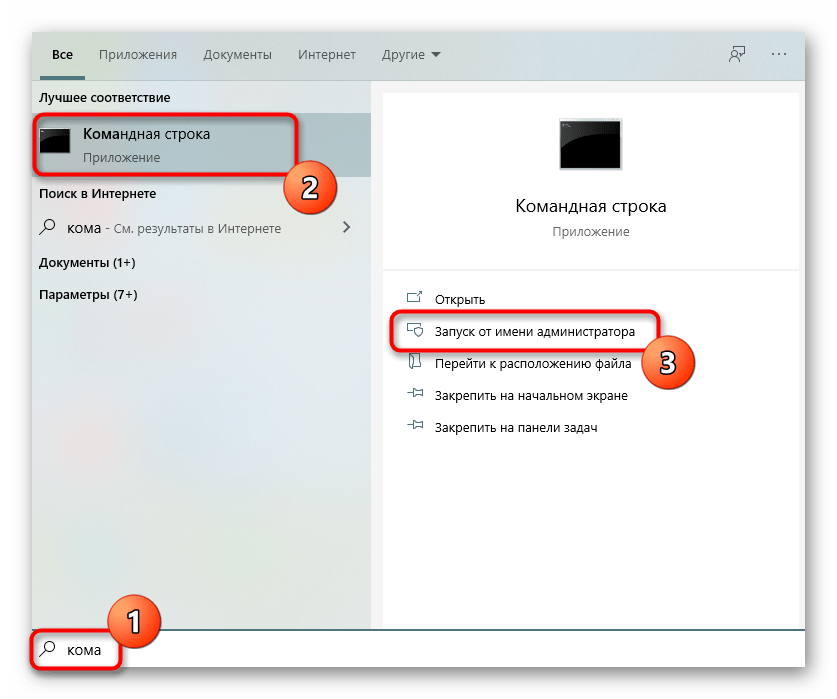 Вставьте первую команду ipconfig /release и нажмите на Enter.
Вставьте первую команду ipconfig /release и нажмите на Enter. 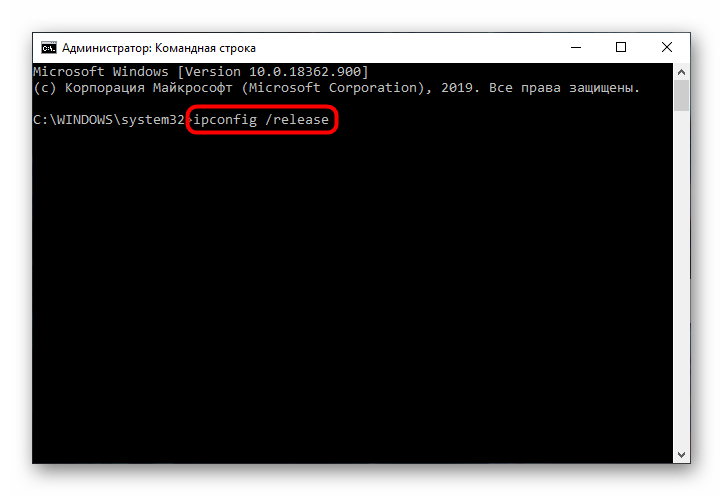
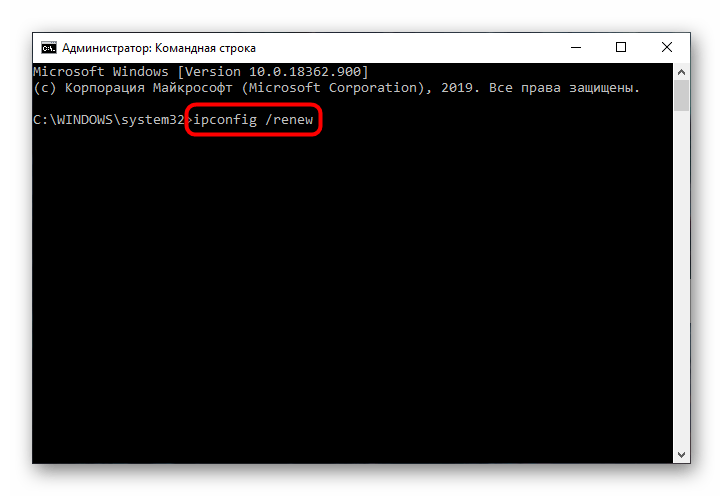 Следующий этап — сброс кеша DNS, что происходит путем ввода ipconfig /flushdns .
Следующий этап — сброс кеша DNS, что происходит путем ввода ipconfig /flushdns .
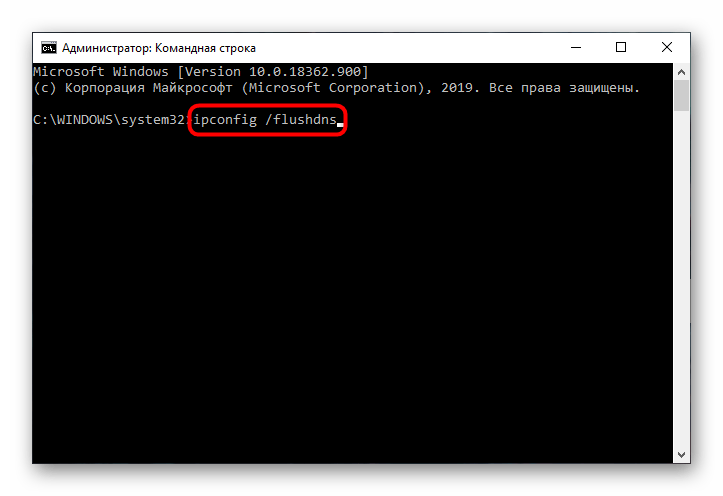 Остается полностью сбросить протокол IPv4 через две команды. Первая имеет вид netsh int ip reset c:log1.txt .
Остается полностью сбросить протокол IPv4 через две команды. Первая имеет вид netsh int ip reset c:log1.txt . 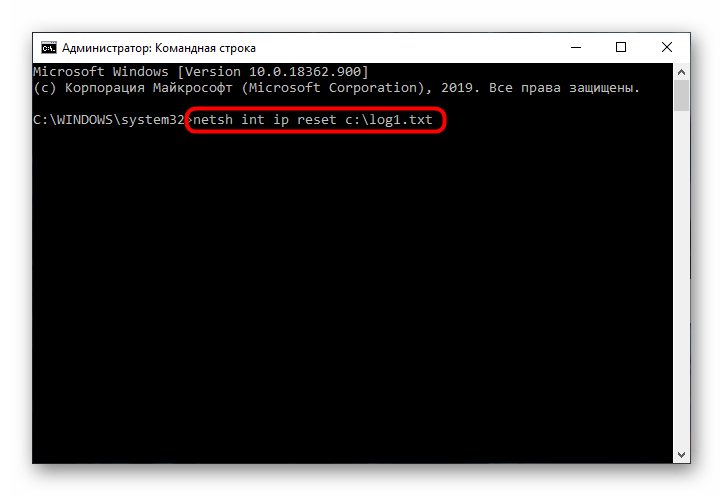
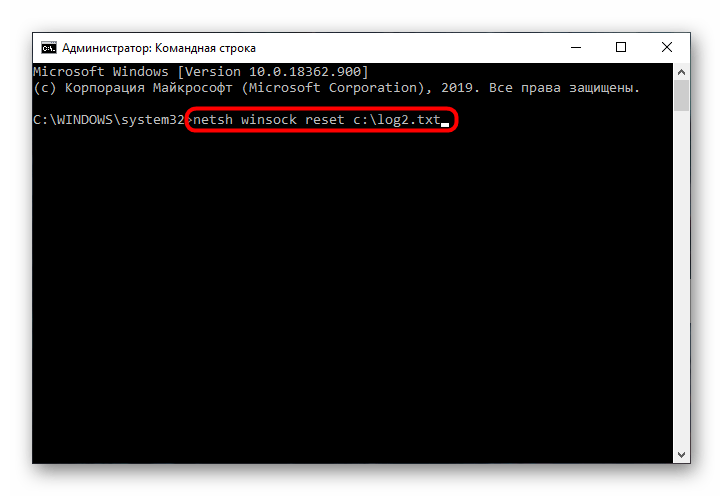 По завершении выполнения данной процедуры в обязательном порядке перезагрузите компьютер, а затем переходите к его использованию, чтобы проверить, появится ли рассматриваемая ошибка или же исправление прошло успешно.
По завершении выполнения данной процедуры в обязательном порядке перезагрузите компьютер, а затем переходите к его использованию, чтобы проверить, появится ли рассматриваемая ошибка или же исправление прошло успешно.
Способ 2: Проверка служб
-
Откройте «Пуск» и через поиск перейдите в приложение «Службы».
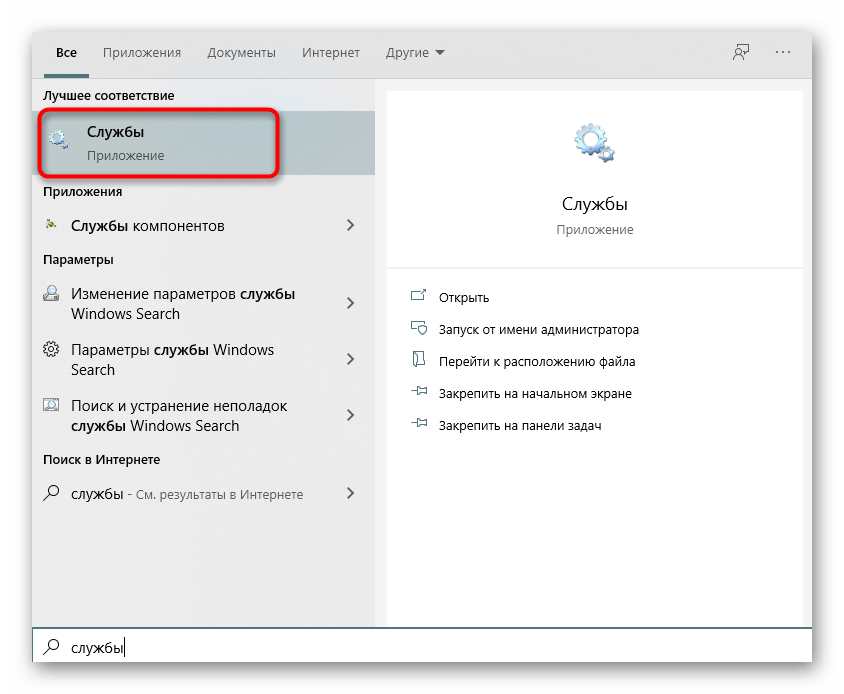
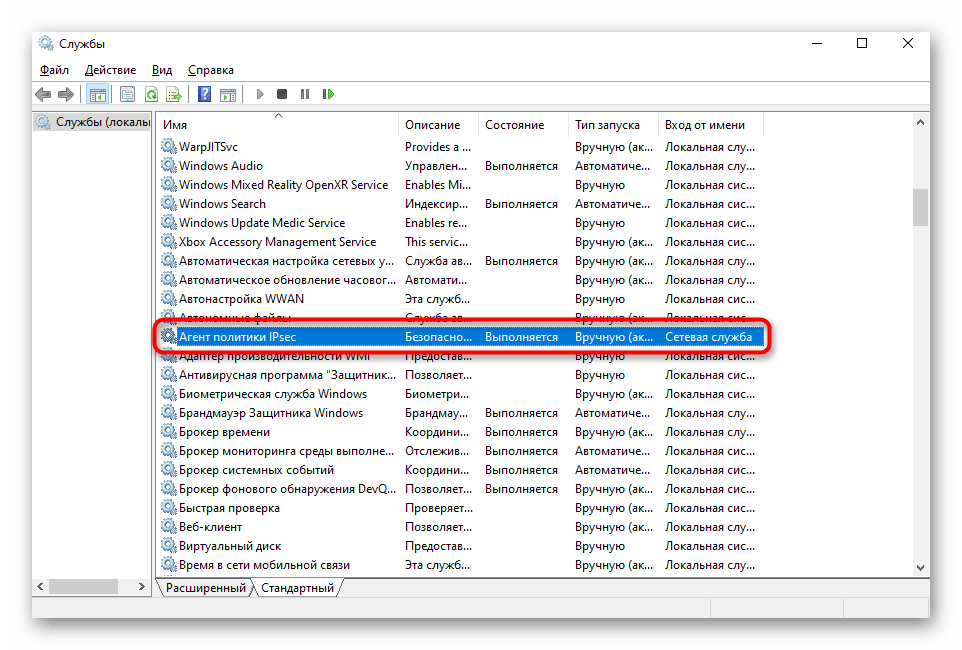 Установите параметр запуска в состояние «Вручную» и примените изменения.
Установите параметр запуска в состояние «Вручную» и примените изменения. 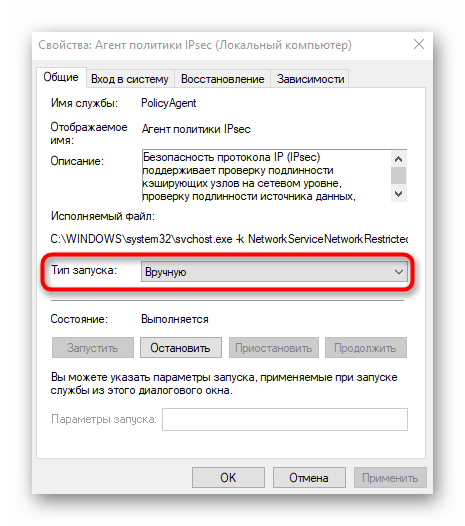 Следом идет служба «Служба политики диагностики», которую тоже следует открыть двойным нажатием ЛКМ.
Следом идет служба «Служба политики диагностики», которую тоже следует открыть двойным нажатием ЛКМ. 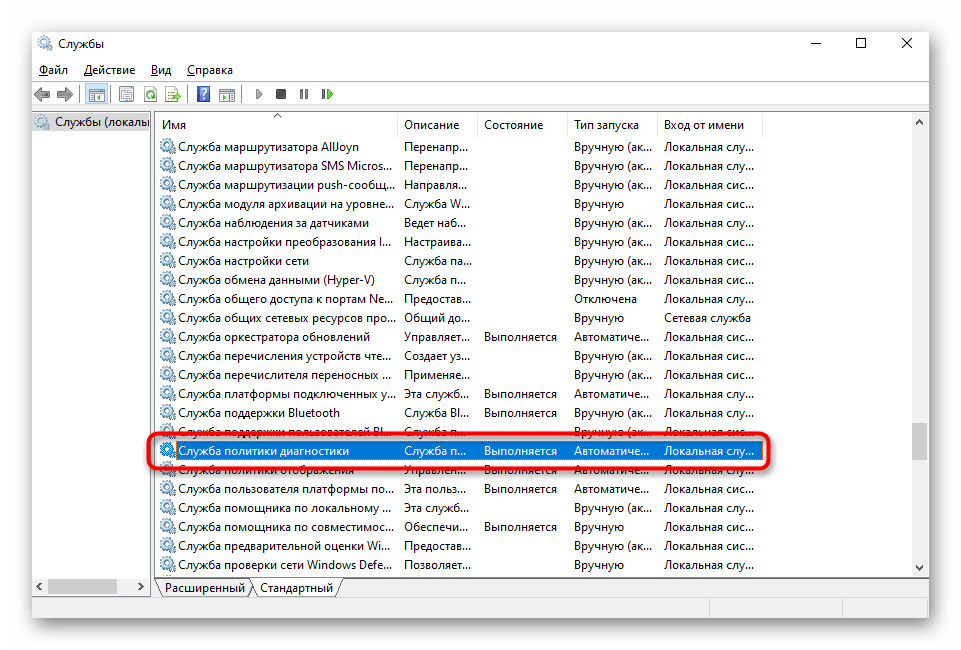 Для нее задайте тип запуска «Автоматически».
Для нее задайте тип запуска «Автоматически».
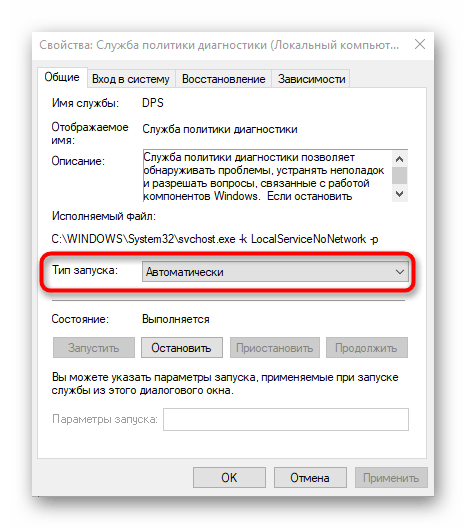 То же самое произведите с «Узел службы диагностики» и «Узел системы диагностики», но уже выбрав для каждого параметра ручной режим запуска.
То же самое произведите с «Узел службы диагностики» и «Узел системы диагностики», но уже выбрав для каждого параметра ручной режим запуска. 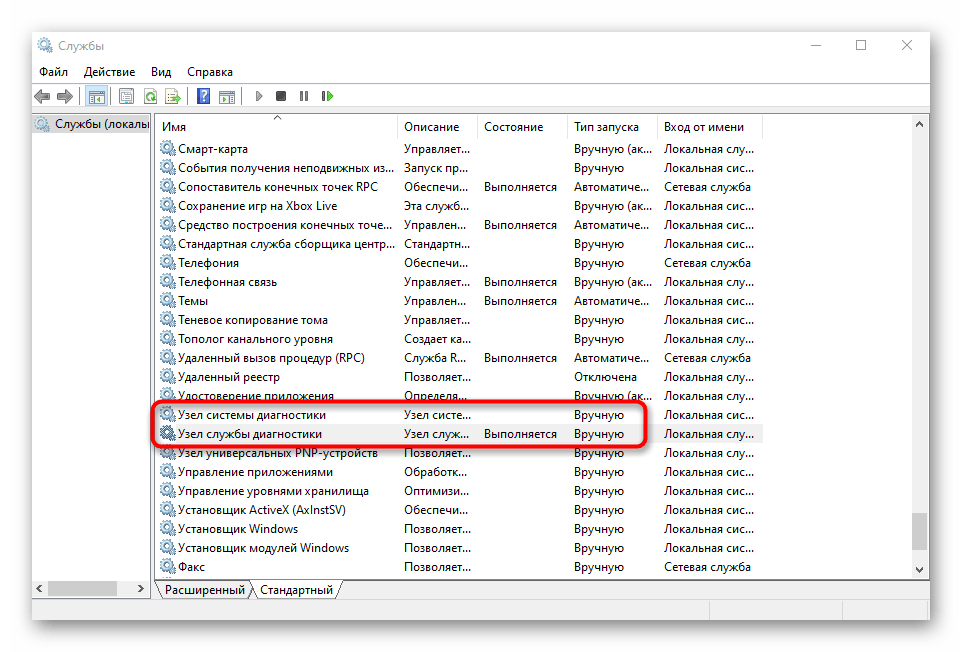
Способ 3: Предоставление прав локальным сервисам
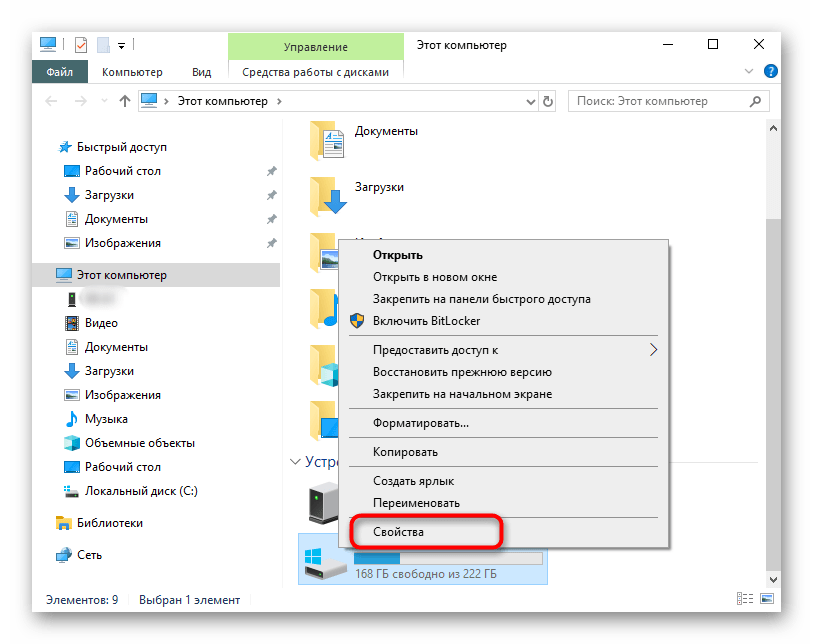
Появление рассматриваемой ошибки свидетельствует о том, что у определенной службы отсутствует набор прав для выполнения операций на компьютере. Можно попытаться решить это самостоятельно, занеся локальные сервисы в список привилегированных пользователей.
-
Для этого откройте «Этот компьютер» и нажмите по системному разделу жесткого диска ПКМ.
В контекстном меню выберите вариант «Свойства».
Перейдите на вкладку «Безопасность» и под таблицей с пользователями нажмите «Изменить». 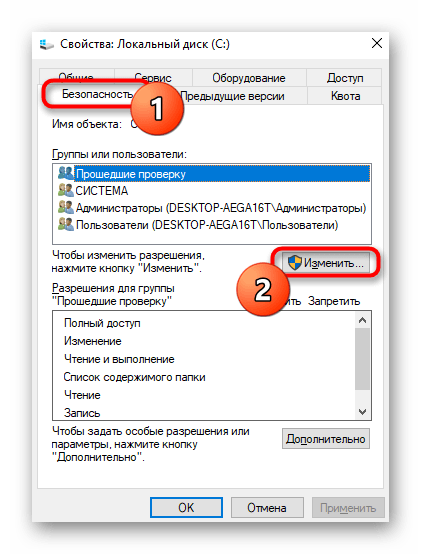 Воспользуйтесь кнопкой «Добавить».
Воспользуйтесь кнопкой «Добавить». 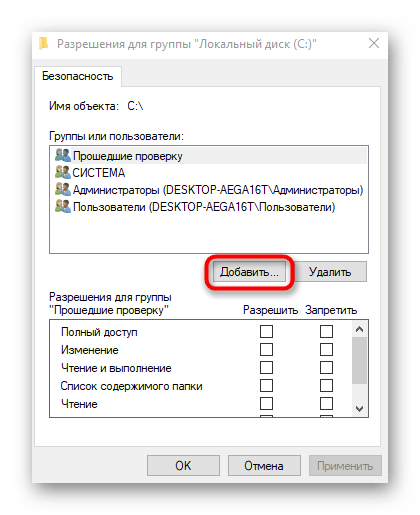 В открывшейся таблице нажмите по расположенной снизу кнопке «Дополнительно».
В открывшейся таблице нажмите по расположенной снизу кнопке «Дополнительно». 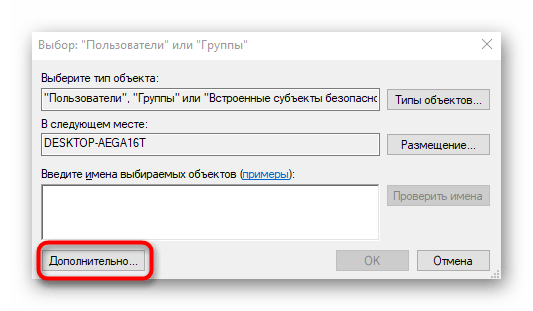 Перейдите к поиску учетных записей, чтобы вручную не вводить ее название.
Перейдите к поиску учетных записей, чтобы вручную не вводить ее название.
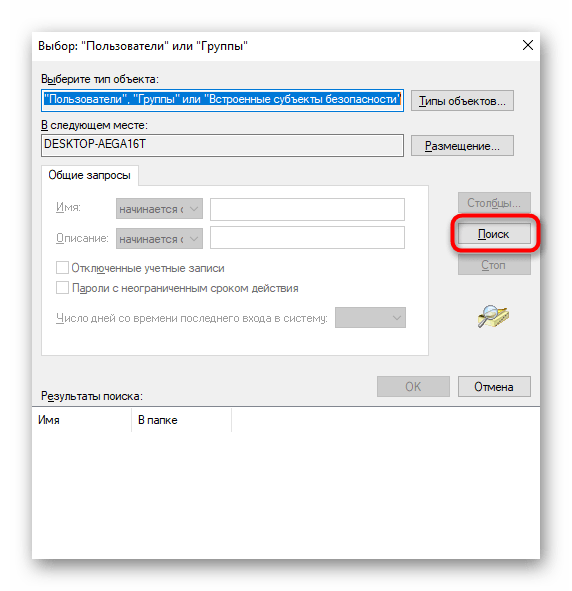 В списке отыщите «LOCAL SERVICE» и дважды щелкните по нему ЛКМ.
В списке отыщите «LOCAL SERVICE» и дважды щелкните по нему ЛКМ. 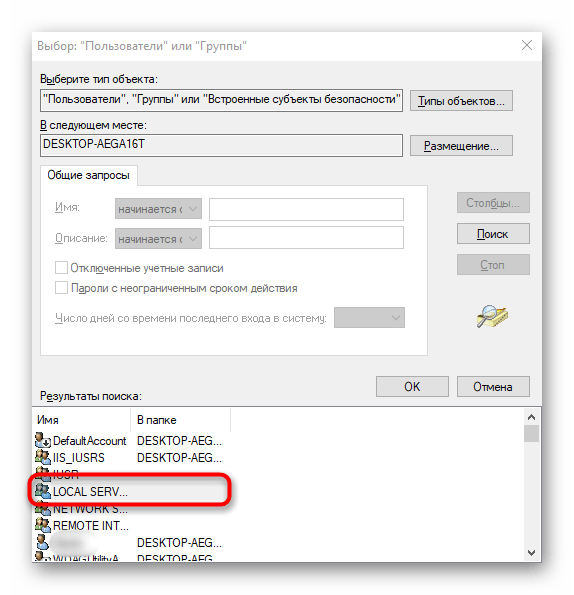 После добавления предоставьте этой учетной записи полный доступ и примените изменения.
После добавления предоставьте этой учетной записи полный доступ и примените изменения. 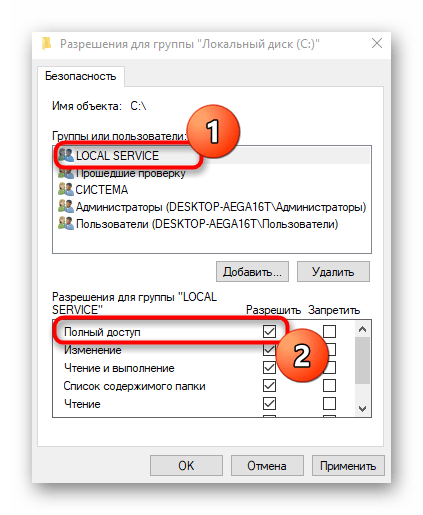
Способ 4: Установка разрешения для ключа реестра
-
Откройте утилиту «Выполнить» через Win + R, где введите regedit и нажмите по клавише Enter.
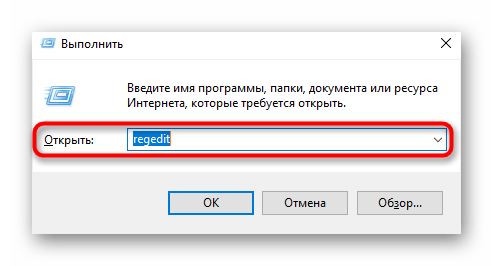 Перейдите по пути HKEY_LOCAL_MACHINESystemCurrentControlSetservicesVSSDiag .
Перейдите по пути HKEY_LOCAL_MACHINESystemCurrentControlSetservicesVSSDiag . 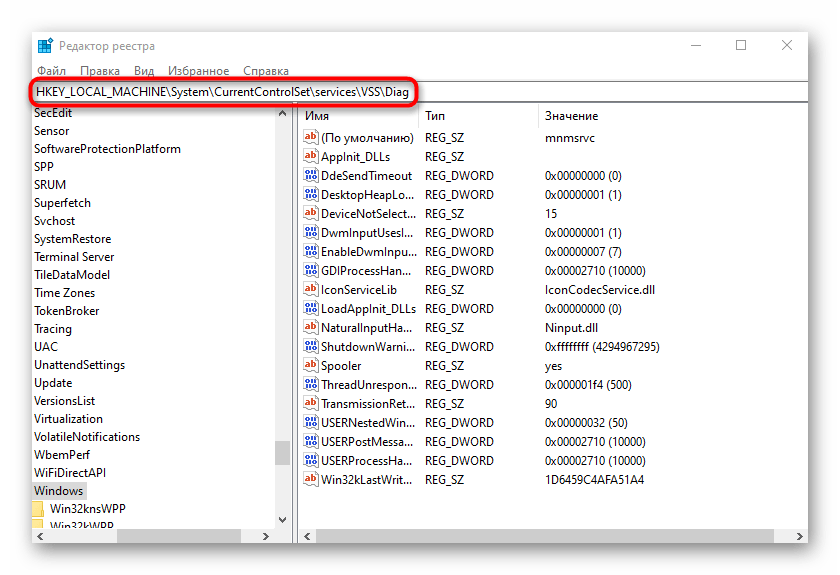 Щелкните по корневой папке правой кнопкой мыши и в появившемся контекстном меню выберите пункт «Разрешения».
Щелкните по корневой папке правой кнопкой мыши и в появившемся контекстном меню выберите пункт «Разрешения». 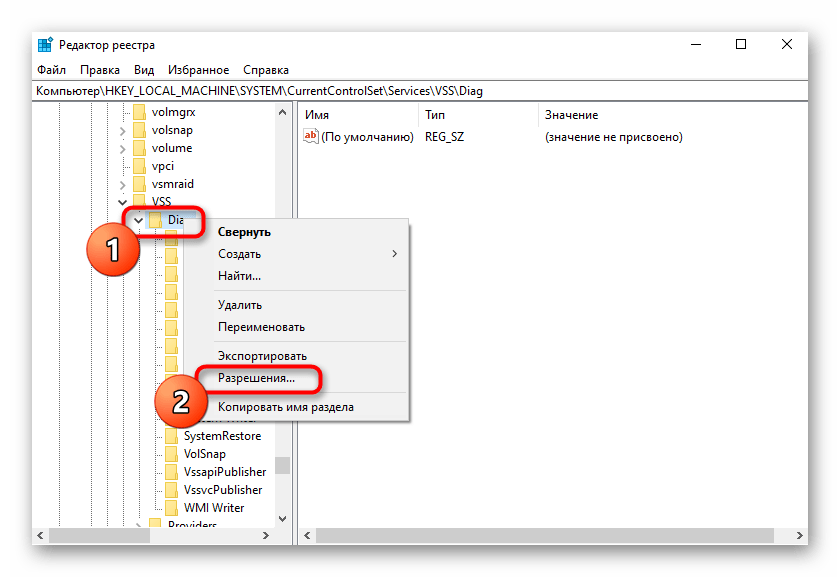 Выделите пункт «NETWORK SERVICE» в верхней таблице, а затем отметьте галочкой «Полный доступ». Перед выходом не забудьте применить изменения.
Выделите пункт «NETWORK SERVICE» в верхней таблице, а затем отметьте галочкой «Полный доступ». Перед выходом не забудьте применить изменения. 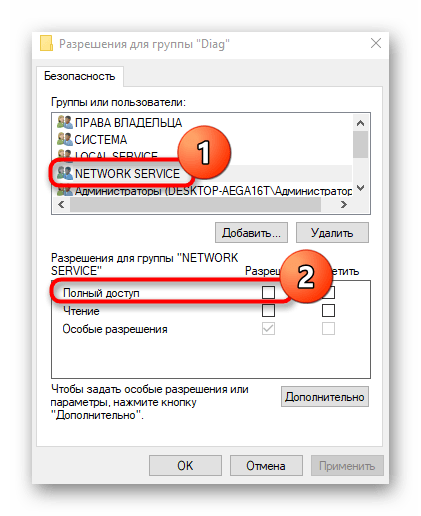
Перезагрузите компьютер, чтобы все настройки, вносимые в реестр, вступили в силу. После этого переходите к проверке действенности метода.
Способ 5: Добавление сетевых служб в группу администраторов
Как уже было сказано выше, возникновение рассматриваемой ошибки, скорее всего, связано с ограниченными правами доступа служб, поэтому одним из вариантов решения будет ручное добавление их в группу администраторов, что осуществляется путем ввода консольных команд.
-
Сначала запустите «Командную строку» от имени администратора, например, через меню «Пуск».
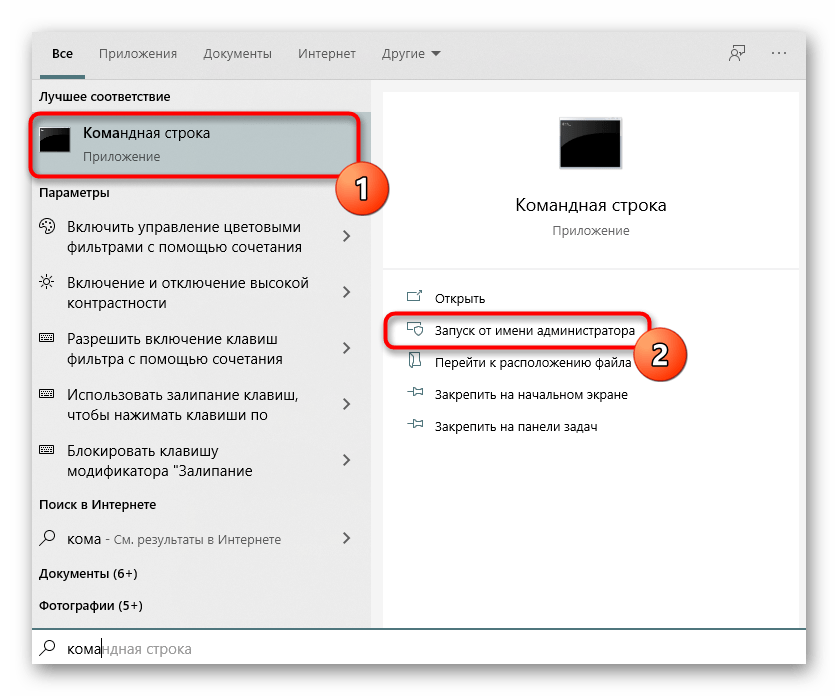 Введите там первую команду net localgroup администраторы /add networkservice и нажмите на Enter.
Введите там первую команду net localgroup администраторы /add networkservice и нажмите на Enter. 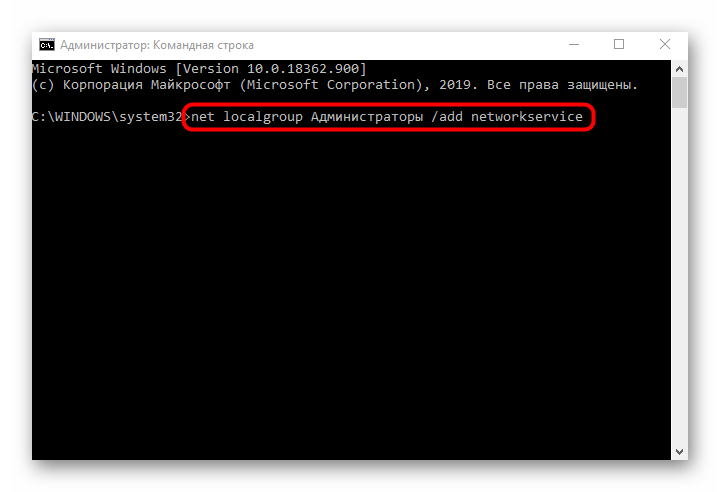 После выполнения укажите вторую команду net localgroup администраторы /add localservice .
После выполнения укажите вторую команду net localgroup администраторы /add localservice .
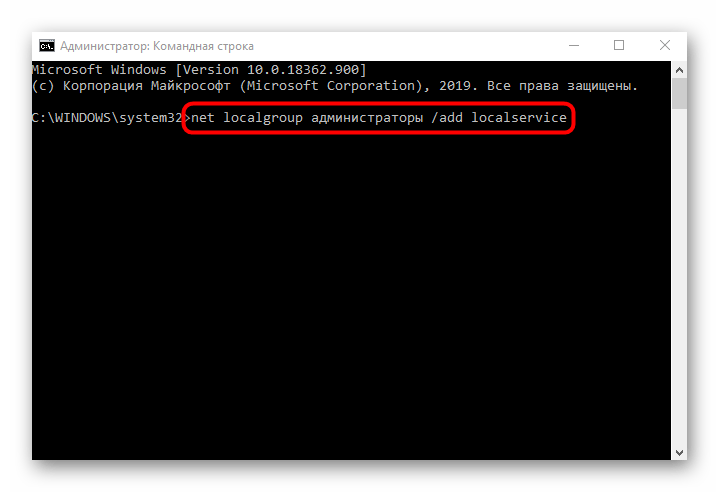
Способ 6: Восстановление Windows 10
Если ни один из приведенных выше способов не принес должного результата, остается только восстанавливать операционную систему, возвращая ее к исходному состоянию или точке резервной копии, когда проблема еще не наблюдалась. Связано это с тем, что сетевые и локальные службы могли быть повреждены, поэтому ни одно из исправлений и не является действенным. Детальное руководство по восстановлению Виндовс 10 вы найдете в статье по ссылке ниже. Источник
Источник: onecomp.ru
Устранение неисправности встроенного хоста диагностики по сценариям перестало работать?
Иногда, когда вы используете инструменты устранения неполадок Windows, вы можете получить следующее сообщение об ошибке: «Встроенный хост диагностики по сценариям перестал работать. Проблема привела к тому, что эта программа перестала правильно работать. Windows закроет программу и сообщит вам, если решение доступно ». Некоторые пользователи даже сообщали о том, что каждые несколько часов они получают сообщение об ошибке «Встроенный хост для диагностики с помощью сценариев», что, естественно, сильно мешает работе их ПК.
Итак, что, если собственный узел диагностики со сценарием не работает? Есть несколько методов, которые вы можете попробовать исправить ошибку «Сценарий диагностики Native Host перестал работать».
Как исправить ошибку «Сценарий диагностики Native Host перестал работать»?
Есть пять возможных решений проблемы. Они есть:
- Запуск сканирования с помощью средства проверки системных файлов
- Использование утилиты Check Disk
- Чистая загрузка Windows
- Использование монитора надежности
- Возврат к более старой версии Windows
Давайте посмотрим, что влечет за собой каждый из вышеперечисленных методов.
Решение первое: запуск проверки проверки системных файлов
В некоторых случаях ошибку «Встроенный хост диагностики по сценариям перестал работать» можно исправить с помощью средства проверки системных файлов, которое выполнит сканирование вашего ПК и восстановит поврежденные системные файлы. Вот как запустить сканирование SFC в Windows 10:
- Перейдите в окно поиска Кортаны (Win + Q).
- В поле поиска введите «cmd».
- Щелкните правой кнопкой мыши командную строку и выберите «Запуск от имени администратора».
- В строке запроса введите следующий адрес: DISM.exe / Online / Cleanup-image / Restorehealth.
- Нажмите Ввод.
- Введите «sfc / scannow» и нажмите клавишу возврата, чтобы начать сканирование.
- Подождите, пока процесс сканирования завершится (это займет более 30 минут).
- Наконец, перезагрузите компьютер.
Решение второе: с помощью утилиты Check Disk
Утилиту Windows Check Disk также можно использовать, чтобы избавиться от сообщения об ошибке. Вот что надо делать:
- Откройте Кортану.
- В поле поиска введите «cmd».
- Щелкните правой кнопкой мыши командную строку и выберите параметр «Запуск от имени администратора».
- В командной строке введите «CHKDSK / R» и нажмите клавишу возврата.
- Следуйте инструкциям на экране и при необходимости перезагрузите компьютер.
Решение третье: чистая загрузка Windows
Проблема с собственным узлом диагностики с помощью сценариев может быть результатом работы стороннего программного обеспечения в фоновом режиме. Иногда вы можете даже не знать об активных программах на вашем компьютере. Если вы очистите загрузочную Windows, вы остановите эти программы и, впоследствии, избавитесь от надоедливого сообщения об ошибке. Чтобы очистить загрузочную Windows:
- Нажмите клавиши Win + R, чтобы запустить Выполнить.
- В текстовом поле введите «msconfig» и нажмите «ОК».
- Перейдите на вкладку Services.
- Установите флажок Скрыть все службы Microsoft .
- Щелкните Отключить все .
- В окне «Конфигурация системы» перейдите на вкладку «Общие».
- Нажмите радиокнопку Выборочный запуск.
- Установите флажки «Загрузить системные службы» и « Использовать исходную конфигурацию загрузки» .
- Снимите флажок Загружать элементы автозагрузки.
- Нажмите Применить и ОК.
- Следуйте инструкциям, чтобы перезагрузить компьютер.
Кроме того, убедитесь, что у вас есть надежная программа защиты от вредоносных программ, например Auslogics Anti-Malware, которая защищает ваш компьютер от вредоносных объектов, которые могут вторгнуться в вашу систему, вызывая эту и целый ряд других ошибок. Auslogics Anti-Malware будет регулярно выполнять автоматическое сканирование вашего компьютера, обнаруживать и удалять любые опасные программы. Кроме того, программное обеспечение может работать вместе с вашим основным антивирусом, не вызывая проблем с совместимостью.
Решение четвертое: использование монитора надежности
Еще один инструмент, который может оказаться полезным при исправлении ошибки «Встроенный хост с помощью сценариев диагностики», — это монитор надежности, программа, которая отслеживает сбои программ и системы. Вот как использовать Монитор надежности:
- Начать Бежать.
- В текстовом поле введите «perfmon / rel» и нажмите «ОК».
- Откроется окно монитора надежности.
- На графике щелкните красный крестик для ошибки диагностики по сценарию.
- Выберите Просмотреть технические сведения, чтобы получить путь к программе.
- Вы сможете удалить любое стороннее программное обеспечение, которое могло вызвать ошибку, в апплете панели управления программами и функциями.
- Если проблема была вызвана системным процессом, вам может потребоваться отключить указанную службу в окнах служб или диспетчера задач.
Решение пятое: возврат к более старой версии Windows
Иногда ошибка может появиться после обновления Windows. В этом случае вы можете рассмотреть возможность удаления последних обновлений Windows. Для этого вы можете использовать утилиту восстановления системы:
- Начать Бежать.
- Введите «rstrui» и нажмите «ОК», чтобы запустить восстановление системы.
- Нажмите Далее и выберите Показать больше точек восстановления .
- Выберите точку восстановления, которая отменит вызывающее ошибку обновление.
- Нажмите «Далее» и «Готово» для подтверждения.
Какое решение лучше всего сработало для вас при исправлении ошибки встроенного хоста диагностики с помощью сценариев? Поделитесь в комментариях ниже.
- Как удалить опцию «Удалить» из загрузки в Windows 10?
- Как читать сообщения настольного приложения Outlook в темном режиме?
- Как получить приложения из Microsoft Store, не используя Магазин?
- Как узнать, заражен ли ваш компьютер с Windows 10
- Как получать предупреждения только для определенных писем в Outlook?
- 5 простых приемов для ускорения работы вашего ПК с Windows 10
- Как защитить документы, зашифрованные с помощью BitLocker, от сетевых угроз?
- Как устранить проблему отсутствия vccorelib141xvd.dll в Windows 10?
- Как исправить ошибку синего экрана sysmon.sys на моем компьютере?
- Советы, как ускорить интернет-соединение
- Советы по правильному удалению программ
- Советы по включению поддержки воспроизведения видео AV1 в Windows 10
- Индивидуальная настройка ПК для вас
- Почему бесплатное бронирование для Windows 10 не работает?
- Исправить зависание ПК при переходе на другую учетную запись Windows!
- Как решить проблемы с запуском в Gears Tactics?
- Как использовать смайлики для имен файлов и папок в Windows 10?
- Дефрагментируйте свой жесткий диск как профессионал
- Почему ваш интернет не работает, хотя он подключен?
- Как избавиться от вредоносного ПО в браузере Edge?
Источник: habrahabr.net
Сценарий диагностики родного хоста перестал работать [Fix]


Собственный хост диагностики с помощью сценариев перестал работать. Это сообщение об ошибке, которое может появляться у некоторых пользователей при использовании утилит устранения неполадок в Windows.
Кроме того, в сообщении об ошибке указывается «Проблема», из-за которой эта программа перестала работать правильно. Некоторые пользователи также утверждают, что сообщение об ошибке появляется в Windows 10 более случайно каждые несколько часов. В этих разрешениях пользователи исправили ошибку диагностики с помощью скриптов.
Что делать, если скриптовая диагностика родного хоста не работает?
- Запустите проверку системных файлов проверки
- Запустите утилиту проверки диска
- Чистая загрузка Windows
- Откройте монитор надежности
- Откат обновления Windows
1. Запустите проверку проверки системных файлов
Несколько пользователей сказали, что они исправили ошибку диагностики по сценарию с помощью средства проверки системных файлов . Утилита SFC будет сканировать и исправлять поврежденные системные файлы. Следуйте приведенным ниже инструкциям, чтобы запустить сканирование SFC в Windows 10.

- Откройте окно поиска Cortana, нажав клавишу Windows + горячая клавиша Q.
- Введите ключевое слово cmd в поле поиска.
- Щелкните правой кнопкой мыши Командная строка и выберите Запуск от имени администратора .
- Сначала введите DISM.exe / Online / Cleanup-image / Restorehealth в командной строке ; и нажмите клавишу ввода.
- Чтобы начать сканирование системных файлов, введите sfc / scannow и нажмите Return .
- Сканирование, вероятно, займет не менее 30 минут. После этого перезапустите Windows, если в результатах сканирования будет указано, что WRP восстановил файлы.
2. Запустите утилиту проверки диска

- Пользователи также подтвердили, что запуск утилиты Check Disk устранил для них ошибку диагностики по сценарию . Для этого откройте приложение Cortana .
- Введите cmd в поле поиска Кортаны.
- Откройте командную строку с повышенными правами, щелкнув ее правой кнопкой мыши и выбрав Запуск от имени администратора .
- Затем введите CHKDSK / R в командной строке и нажмите Return .
- Если будет предложено перезагрузить компьютер, перезагрузите Windows в соответствии с запросом.
3. Чистая загрузка Windows
Ошибка диагностики по сценарию часто может быть связана со сторонними программами или службами, которые пользователи не используют сами. Помните, что сообщение об ошибке гласит: «Проблема» вызвала некорректную работу программы.
Чистая загрузка Windows удалит лишние программы и службы, которые могут вызывать ошибку. Так что это еще одно потенциальное решение для этого. Пользователи могут очистить загрузочную Windows 10 следующим образом.
- Сначала запустите «Выполнить» с помощью сочетания клавиш Windows + R.
- Введите msconfig в текстовое поле «Выполнить» и нажмите кнопку « ОК» .
- Выберите вкладку « Услуги », показанную непосредственно ниже.

- Выберите опцию Скрыть все службы Microsoft , которая исключит эти службы.
- Затем нажмите кнопку Отключить все .
- Затем выберите вкладку General в окне System Configuration .

- Нажмите переключатель « Выборочный запуск ».
- Установите флажки Загружать системные службы и Использовать исходную конфигурацию загрузки .
- Снимите флажок « Загрузить элементы автозагрузки» .
- Нажмите кнопку Применить и ОК .
- Затем нажмите « Перезагрузить» в открывшемся диалоговом окне.

4. Откройте монитор надежности
Монитор надежности — это утилита панели управления, которая может пригодиться для исправления ошибки диагностики по сценарию . Эта утилита документирует программу и системные сбои.
Эта утилита может показывать пользователям, какая программа или процесс сгенерировал сообщение об ошибке диагностики по сценарию . Пользователи могут открыть монитор надежности следующим образом.
- Откройте Run своей горячей клавишей.
- Введите perfmon / rel в поле «Открыть» и нажмите « ОК», чтобы открыть монитор надежности, показанный непосредственно ниже.

- Затем выберите красный крестик для ошибки диагностики по сценарию . Это покажет пользователям, какая программа или процесс перестал работать в поле «Источник».
- Нажмите « Просмотр технических деталей», чтобы получить дополнительную информацию, которая будет включать путь к программе.

- Пользователи могут удалить любую стороннюю программу, сгенерировавшую ошибку, с помощью апплета панели управления «Программы и компоненты».
- Если поле «Источник» ссылается на системный процесс, пользователям может потребоваться отключить службу для него через окна «Службы» или «Диспетчер задач».
5. Откат обновления Windows
Ошибка диагностики по сценарию может также возникнуть после обновлений Windows. Некоторые пользователи даже говорят, что удаление определенных обновлений Windows исправило ошибку для них.
Таким образом, утилита восстановления системы , которая будет откатывать накопительные обновления после выбранной точки восстановления, может исправить ошибку диагностики по сценарию . Следуйте приведенным ниже инструкциям для отката Windows.

- Сначала откройте аксессуар Run.
- Введите rstrui в текстовое поле Открыть и нажмите ОК, чтобы открыть Восстановление системы.
- Нажмите Далее и выберите Показать больше точек восстановления .
- Выберите точку восстановления, которая будет откатывать последние обновления. Некоторые точки восстановления могут даже быть указаны как Центр обновления Windows .
- Нажмите Next и выберите опцию Finish для подтверждения.
Это лишь некоторые из подтвержденных решений ошибки диагностики по сценарию . Тем не менее, не обязательно гарантированное решение проблемы.
СВЯЗАННЫЕ СТАТЬИ, ЧТОБЫ ПРОВЕРИТЬ:
- Как просмотреть историю надежности в Windows 10
- Исправлено: средство устранения неполадок Windows перестало работать
Источник: gadgetshelp.com